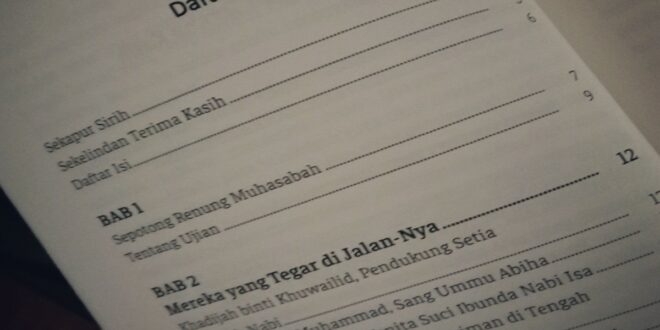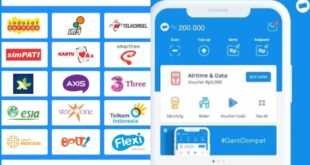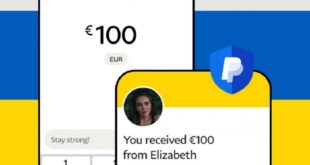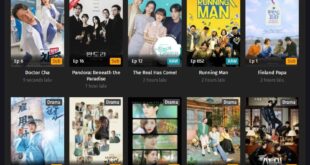Bakal lucu rasanya membuat sebuah tulisan di buku atau e-book tanpa tahu cara membuat daftar isi otomatis di Word 2010. Kekurangan itu menjadikan keutuhan sebuah bacaan terlihat terpotong dan tak menarik untuk dibaca tuntas.
Bagaimanapun juga, buku adalah sebuah tulisan menyeluruh dan terkesan utuh jika chapter di dalamnya komplit. Membuat daftar isi otomatis bukan masalah berat meskipun pengguna tidak pegitu paham teknologi. Semua dapat melakukan asal metode yang digunakan dipahami dengan baik.
Simak penjelasan di robotandro.com mengenai langkah buat daftar isi otomatis di word 2010 bawah ini.
Persiapan Sebelum Daftar Isi Dibuat untuk Kelengkapan Buku

Persiapan bukan hanya dilakukan ketika akan bepergian, dalam membuat daftar dari bacaan butuh persiapan juga. Awal Persiapan yang dimaksud adalah apakah tulisan di dalamnya sudah lengkap sehingga siap dibuat daftarnya.
Apabila belum siap, maka perlu dilakukan dahulu kesiapan agar membuat daftarnya tidak ribet. Siap di sini dalam artian sebagai berikut:
- Buku telah selesai dari awal hingga akhir pada bagian isinya.
- Telah dilakukan editing secara terpercaya sehingga tidak terjadi kesalahan ketika membuat daftar isi.
- Adanya daftar dari isi sebuah buku agar pembaca tidak kesulitan menemukan chapter mana yang dibutuhkan.
- Buat secara runut dan urut untuk menghemat waktu ketika pembaca membacanya.
- Buku telah benar-benar jadi tidak ada tambahan atau pengurangan dari setiap bagian. Meskipun ada cara otomatis untuk tambah dan pengurangan ni, lebih baik sudah benar-benar selesai.
Apabila dirasa sudah cukup memenuhi kesiapan seperti itu langsung dapat dilakukan menulis daftar isi. Tak perlu panik dan santai saja karena cara sederhana dengan pengerjaan cepat serta dapat dilakukan siapa saja.
Baca juga Cara Melingkari Tulisan di Word dengan Baik dan Benar
Begitu Sederhana, Begini Cara Membuat Daftar Isi Otomatis di Word 2010, Langsung Jadi
Sekali lagi adanya bacaan tanpa daftar isi seperti makanan kurang gula, garam dan penyedap rasa. Butuh asupan yang pas dengan takaran tepat selayaknya memberi keutuhan pada sebuah bacaan. Setiap bagian harus ada agar tak terjadi kekosongan pada bagian tertentu karena tak lengkap.
Langkah membuat daftar isi otomatis di Word 2010 selayaknya pengetikan biasa tanpa butuh teknik ribet. Meskipun bagi yang belum pernah melakukan, perlu waktu untuk memahami cara ini. Tanpa banyak kata lagi, metode dengan tahapan urut dapat dilihat di bawah ini, cek, ya.
1. Buka file Word 2010 yang Akan Dibuat Daftar Isi
Silakan file dibuka dan sebelumnya perlu ingat bahwa tulisan telah selesai. Meskipun sebetulnya jika ada tambahan baik itu banyak atau sedikit bukan masalah. Bahkan apabila ada tulisan yang akan dikurangi oke saja. Nanti ada cara mengubah secara sederhana dan otomatis.
2. Pada Heading 1
Coba perhatikan pada word di bagian home dan sebelah tengah atas agak ke kanan. Ada tulisan huruf ABCD datulisan fokus ke Heading 1. Setelah itu fokus ke file, pada setiap bab ada judul dan blok judul tersebut.
Setelah di blok arahkan kursor ke ‘home’ untuk menekan dan klik untuk memilih ‘change style’. Heading 1 akan muncul untuk dipilih dan klik kanan untuk memunculkan ‘modify’. Apabila urutan di atas telah dilakukan, penentuan nama bab telah selesai.
Dari sinilah nama bab akan muncul setelah klik modify. Secara otomatis telah selesai membuat bab 1 hingga seterusnya untuk dijadikan daftar isi. Tidak perlu menuliskannya satu persatau dengan tatanan kurang rapi pada word.
Baca juga 7 Cara Compress File Word Bisa Online dan Offline!
3. Pada Heading 2
Langkah tak kalah mudahnya dalam menulis sub bab dalam buku. Sub bab dapat ditemukan pada list setiap bab. Sub bab ini kadang ada, ada pula yang tidak ada. Jika ada, lakukan seperti halnya di Heading 1.
Namun, pilihan setelah ‘home’ adalah Heading 2 dan klik kanan untuk ‘modify’. Dengan demikian yang muncul adalah sub bab setiap bab dalam buku tersebut. Langkah ini tak kalah mudahnya seperti langkah awal pada Heading 1.
4. Pada Sub Heading 3
Bukan hanya 1 dan 2 saja, setiap sub heading ada kalanya butuh list untuk menerangkan sebuah bagian. Kali ini langkah seperti halnya 1 dan 2 dengan pilih Heading 3 dan langkah selanjutnya sama saja.
Tidak perlu butuh lama ketika membuat list ini karena adanya sub Heading 3 akan secara otomatis tertata dengan rapi. Pembagian setiap Heading akan mempermudah pengguna menentukan bagian mana yang butuh daftar isi.
5. Penomoran Halaman
Selesainya pada Heading 1, 2 dan sub Heading 3 maka tak kalah pentingnya halaman di setiap heading. Menu ‘reference’ perlu di klik dan pilihan berikutnya adalah ‘table of content’. Otomatis halaman yang dibutuhkan akan dibuat dengan mudah.
Semua dilakukan secara otomatis dan adanya kurang atau tambah pada daftar isi juga mudah diubah. Caranya klik kanan pada daftar tersebut dan klik untuk ‘update field’. Di sini tinggal klik ‘ok’ maka akan update secara otomatis.
Cara membuat daftar isi otomatis di Word 2010 tidak akan menyita waktu. Pengerjaan secara otomatis dengan beberapa klik, semua telah beres. Sederhana dan dilakukan siapa saja bisa dengan langkah anti ribet.